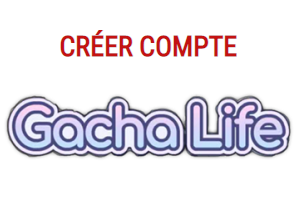Facebook dévoile depuis quelques temps, et plus précisément le 21 mai 2020, une nouvelle fonctionnalité qui permet à chaque utilisateur de ce réseau social de créer un avatar facebook à son image personnalisé et gratuit. De cette façon, vous ne serez plus limité par les emojis génériques par défaut mis en place par ce dernier mais vous avez la possibilité d’exprimer vos émotions en toute liberté.
![]()
Cette nouvelle option est accessible à la fois pour les appareils Android tout comme iOS, pour femme tout comme homme.
Semblable à Bitmoji l’avatar de Snapchat et concurrent à doppelme, faites la création de votre nouveau personnage virtuel en toute simplicité pour l’utiliser différemment que ce soit dans vos commentaires, vos Stories aussi sur Messenger.
Dans ce petit guide d’aide, nous allons voir ensemble comment créer votre avatar Facebook en quelques clics pour profiter d’une expérience plus agréable et plus cool en utilisant le réseau social bleu fondé par Mark Zuckerberg.
Avatar, sticker, émoji ou émoticône! Les nominations sont souvent nombreuses mais la signification est la même !
Voilà comment créer son émoji en ligne gratuitement et en moins de 5 minutes et comment mettre un avatar sur messenger.
4 Etapes principales pour Créer un avatar Facebook (avec images):
Avec le lancement de nouveau avatar Facebook, vous pouvez ajouter des émoticônes qui vous ressemblent sur votre clavier. Facebook, a voulu, en déployant cette nouvelle fonctionnalité offrir une expérience unique et sympa à ses utilisateurs mais aussi il tente à séduire les jeunes adolescents qui sont orienté de plus en plus vers le Tiktok, cette appli qui dépasse les téléchargements de Facebook, Instagram et autres réseaux sociaux.
Dites adieu aux emojis proposés par votre téléphone, qui vous ne suffisent pas, et créez vos propres emojis personnels.
Sans plus tarder, voici la démarche simple à suivre pour créer votre avatar Facebook facilement en quelques clics :
Commencez par ouvrir le menu principal de votre application Facebook :
Tout d’abord, lancez l’application Facebook sur votre téléphone Android ou iOS et accédez au menu principal. Appuyez, par la suite, sur les trois trois ligne horizontales affichés sur votre écran et cliquez sur « Voir plus » pour accéder aux options et entrer dans le menu spécifique aux avatars.
A ce stade, vous devez cliquer sur les boutons suivants respectivement «Avatars», sur « Suivant » puis « Commencer » ou « Démarrer ».
Ceci est une capture du site fr.facebook.com
Choisissez la couleur de peau qui correspond le mieux au vôtre :
Pour créer votre avatar Facebook, il est primordial de sélectionner le teint de peau qui convient parfaitement avec vous. Une fois choisi, cliquez sur le bouton « Suivant« .
Passez à la personnalisation de votre emoji :
A ce stade, vous êtes invité à personnaliser votre propre avatar en déterminant votre coupe de cheveux; Il est possible aussi de sélectionner leur couleur tout simplement en faisant glisser la barre d’outils affichée au centre de l’écran.
Aussi, il vous sera proposé de choisir la forme du visage, la couleur des yeux, les sourcils, le nez, la bouche, le corps, les rides… Faites alors le déguisement préféré qui vous convient le plus et optez pour un avatar original et unique qui marquera les esprits à coup sûr.
En outre, en utilisant quelques accessoires vous pourrez vous transformer en un instant. Ajoutez par exemple une paire de lunettes, personnalisez votre silhouette et changez vos vêtements selon vos envies pour surprendre vos amis.
Une fois terminé, il est possible de s’assurer si l’avatar créé vous approche, sans avoir besoin de passer par une glace, tout simplement en cliquant sur l’icône du miroir. De cette façon, vous venez d’activer la caméra frontale de votre smartphone.
Si tout est bien et la personnalisation de votre personnage est complète, vous n’avez qu’à appuyer sur le bouton « Suivant » puis « Terminer« .
En ce moment, votre nouvel avatar doit être généré par Facebook qui se chargera d’afficher un aperçu rapidement.
Utilisez votre avatar :
Finalement, après la personnalisation de votre sticker, vous devez cliquer sur la coche dans le coin supérieur droit de votre écran puis sur « Suivant » et « Terminé« .
Et Oups! le tour est joué. Il est désormais possible dès maintenant d’utiliser votre avatar librement mais aussi réagir aux publications affichées sur votre fil d’actualité en utilisant un ou plusieurs stickers avatar depuis les commentaires.
Facebook Avatars : Découvrez les 5 astuces indispensables pour maitriser l’utilisation d’un émoji personnalisé
Afin de profiter d’une expérience encore plus personnalisée en communicant avec vos amis, voilà les règles d’or à connaitre absolument :
- Si vous désirez voir les différents autocollants avatar, il suffit de cliquer sur l’icône de l’autocollant.
- Besoin de changer votre avatar? Cliquez alors sur l’icône en forme de crayon.
- Pour utiliser votre nouveau avatar créé dans un commentaire, faites un simple clic sur le visage souriant à côté de l’icône GIF puis sur l’icône d’avatar en bas de votre écran.
- Afin de consulter l’aperçu des stickers généré et le visualiser, vous devez appuyer tout simplement sur le bouton figurant un sticker.
- Si vous souhaitez définir votre avatar en tant que photo de profil provisoire, cliquez sur la flèche affichée en haut à droite.
Bref, composer son propre personnage est une bonne idée pour exprimer vos sentiments d’une façon originale ! Qu’est ce vous attendez alors pour créer un sticker avec votre propre visage et le partager ensuite dans un texto, message de chat ou statut.!
=>A lire aussi : Comment créer un compte bitmoji.